
パソコンで映像編集をしよう!動画編集のお部屋/MPEGファイルをカット編集 |
 |
|
ここではMPEGファイルのカット編集に関して説明していきます。ここで説明するカット編集はエンコード(変換・圧縮)せずに不必要な部分だけをカットする方法です。例えばテレビ等からキャプチャした映像をCMの部分だけカットしたい時等に使えます。基本的に映像の画質が低下する事はありません。 TMPGEncでカット編集MPEG-1/2共に簡単にカット編集出来るソフトに「Mpgcutter」がありますが、現在のバージョンだとファイルが上手く読み込めない他、いろいろと不具合があるようなので、ここではTMPGEncを使います。 TMPGEncのダウンロード、VFAPI Plug-Inに関してはTMPGEncの説明・ダウンロード で説明しています。
ウィンドウ下のつまみの部分(シークバー)を動かしたり再生ボタンで残す部分へ移動します。 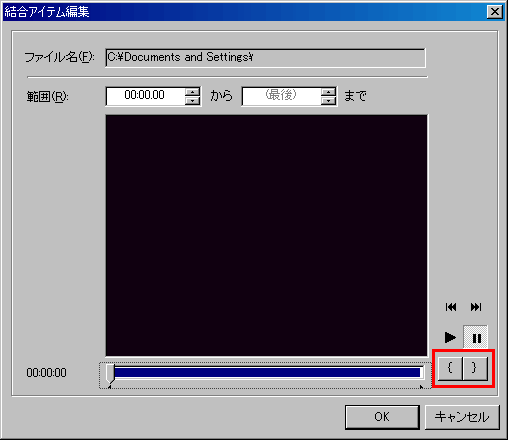
赤で囲んだ部分で映像を切り出したい部分を選択。{ から }までの青で表示されている部分が残り、それ以外の部分がカットされます。選択出来たら「OK」でこのウィンドウを閉じます。 この作業を繰り返していき、最後に「実行」か「参照」で出力するファイル名を入れて保存すればできあがり。通常の方法で編集をしてエンコードだとカット編集だけでエンコードに時間が掛かるし画質が落ちてしまいます。再エンコード無しでカット編集だけもっとやりやすい方法があると助かるんですが。 |
Copyright © 2006 動画編集のお部屋 , All Right Reserved.